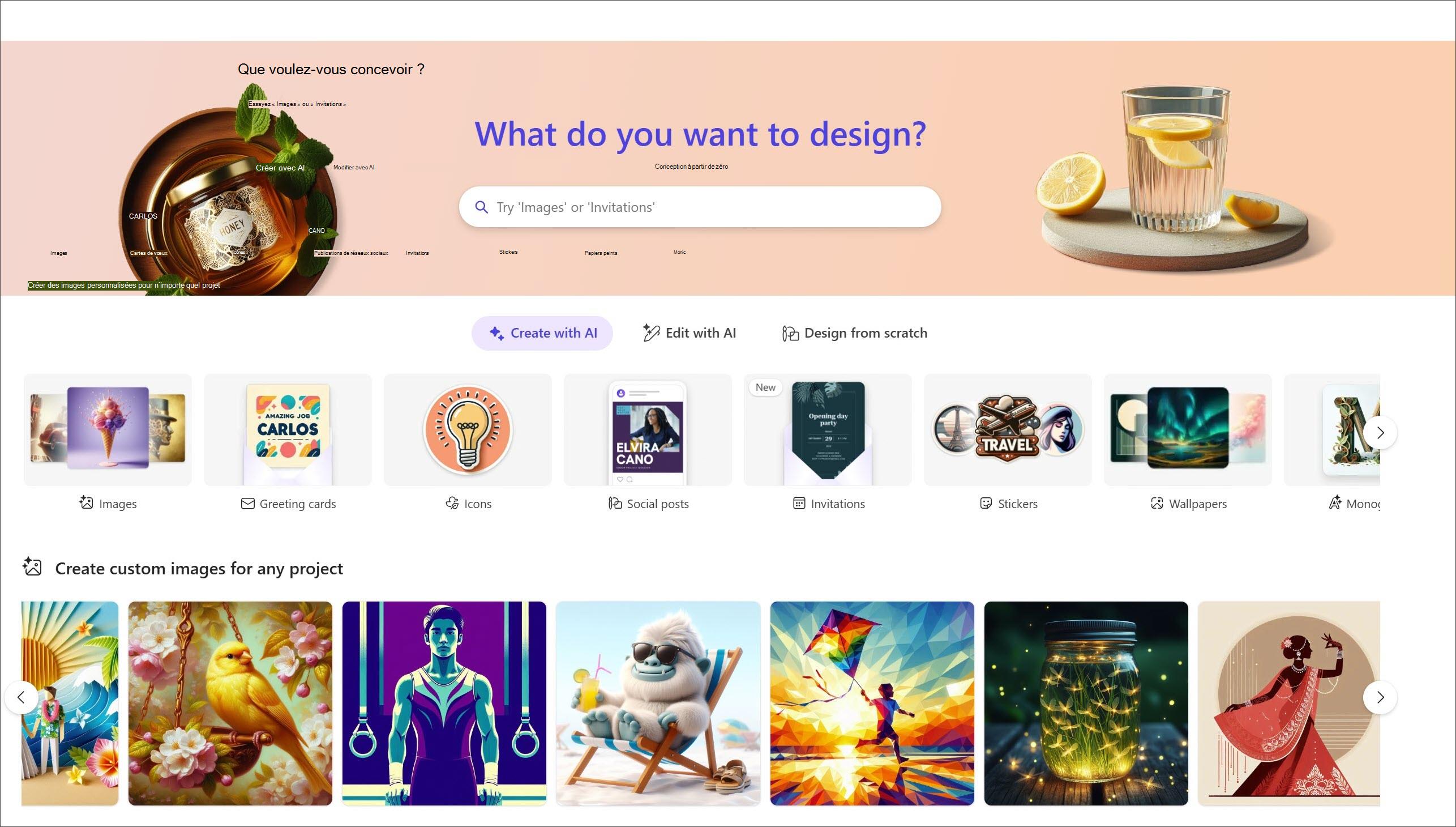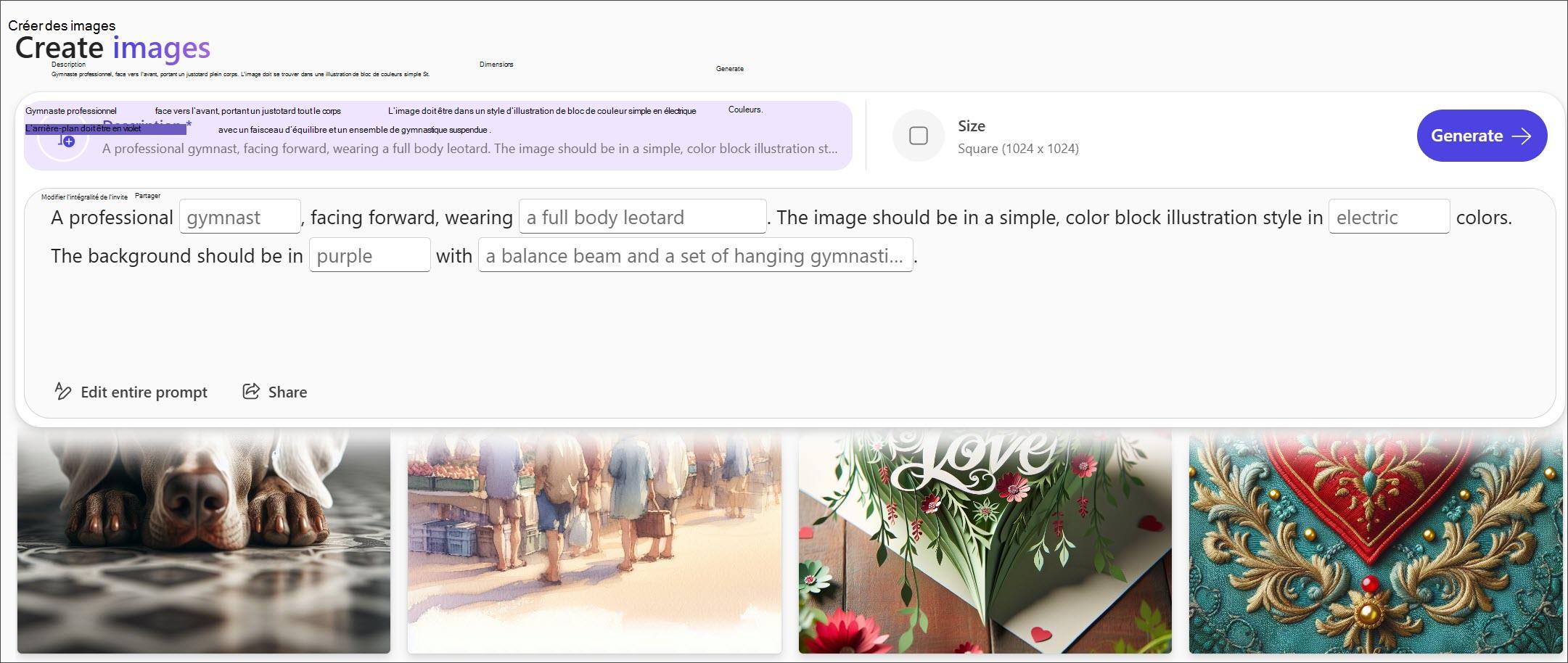Vous avez du mal à créer des visuels qui se démarquent ? Microsoft Designer vous aide à concevoir facilement des graphismes captivants de qualité professionnelle, même avec peu ou pas d’expérience de conception. Grâce à l’aide de l’IA, Designer simplifie le processus, ce qui vous permet de créer des publications attrayantes sur les réseaux sociaux, des invitations personnalisées, des cartes postales numériques et bien plus encore, le tout en quelques clics.
Remarques : À compter du 20 octobre 2025, nous allons officiellement déprécier l’accès à l’éditeur visuel hérité dans Designer. Tous les utilisateurs seront migrés vers notre nouvel éditeur, avec des fonctionnalités améliorées d’édition d’image et de texte. Avec cette migration, les utilisateurs n’auront plus accès aux deux fonctionnalités suivantes :
-
Kits de marque : si vous avez déjà configuré un kit de marque et que vous souhaitez le conserver, vous pouvez le télécharger avant le 20 octobre, en accédant à Brand Kit > cliquez sur l’option « ... » de votre kit de marque > Modifier la marque > Télécharger.
-
Vidéos de stock : l’onglet Visuels n’inclut plus les vidéos de stock. Vous pouvez continuer à accéder à d’autres contenus boursiers, y compris des photos, des illustrations et des formes, et les ajouter à votre conception.
Bien démarrer avec Microsoft Designer
Pour commencer à utiliser Microsoft Designer, vous avez besoin d’un compte Microsoft 365 Personnel ou famille. Actuellement, il n’est pas disponible pour les utilisateurs d’entreprise. Restez à l’écoute des mises à jour.
-
Accédez à designer.microsoft.com dans votre navigateur web et connectez-vous avec votre compte Microsoft 365 personnel.
-
Utilisez la barre de recherche en haut de la page pour trouver rapidement des modèles ou de l’inspiration en entrant des mots clés tels que « invitation » ou « publication sur les réseaux sociaux ».
-
Choisissez parmi une variété de modèles adaptés à différents thèmes ou commencez à concevoir à partir de zéro pour une liberté créative totale.
-
Améliorez votre création avec des suggestions basées sur l’IA et des recommandations de disposition pour donner à vos graphiques une touche professionnelle avec un minimum d’effort.
-
Enregistrez votre création dans l’application une fois que vous êtes satisfait du résultat.
-
Partagez et intégrez facilement votre conception sur plusieurs plateformes, telles que des présentations, des documents, des e-mails, etc.
Les principaux composants de Microsoft Designer
-
Génération de conception basée sur l’IA : Microsoft Designer utilise une IA avancée, alimentée par DALL-E, pour générer des images de haute qualité basées sur vos entrées et vos idées afin de correspondre le mieux à votre vision créative.
-
Flexibilité de la conception : que vous créiez des présentations professionnelles ou des projets personnels, Microsoft Designer offre un environnement flexible pour les utilisateurs de tous les niveaux de compétence pour expérimenter la conception.
-
Créativité collaborative : bien que Microsoft Designer soit une application web autonome, elle s’intègre en toute transparence aux applications Microsoft 365 pour incorporer vos conceptions dans des documents, des e-mails et des présentations, garantissant ainsi une identité de marque cohérente dans toutes les communications.
Créer des images personnalisées
Explorez la commodité de la créativité pilotée par l’IA pour créer des images personnalisées adaptées à vos besoins, du concept à la réalité visuelle.
-
Sous l’onglet Créer avec IA , sélectionnez une image pré-suggérée.
-
Renseignez les champs de texte ouverts pour décrire ce que vous voulez ou modifiez l’invite entière pour la personnaliser.
Conseil : Vous pouvez même partager votre invite en tant que modèle pour permettre à d’autres personnes de créer des images similaires !
-
Sélectionnez Générer pour afficher diverses options de conception fournies par Designer.
-
Choisissez l’image qui correspond le mieux à vos besoins. Vous avez la possibilité de télécharger, copier ou affiner l’image.
-
Choisissez Modifier pour effectuer les derniers ajustements.
Modifier des images
Affinez vos images avec facilité et précision à l’aide d’outils basés sur l’IA qui améliorent chaque détail en fonction de votre vision.
-
Sous l’onglet Modifier avec IA , chargez votre propre photo ou choisissez dans une galerie d’images pour commencer la modification.
-
Utilisez les outils IA pour relooker votre image, supprimer ou flouter les arrière-plans, ou corriger des éléments individuels avec des fonctionnalités de rognage, de rotation et d’ajustement.
-
Améliorez encore davantage votre image avec des filtres, des modèles de conception et des options de texte.
-
Lorsque vous avez terminé, vous pouvez télécharger, copier ou partager votre image modifiée.
Conception à partir de zéro
Concevez librement à partir d’un canevas vierge avec des outils d’IA intuitifs qui infusent votre style personnel pour donner vie à vos idées de contenu uniques.
-
Sélectionnez l’onglet Création à partir de zéro pour démarrer à partir d’un canevas vide.
-
Choisissez une option de disposition qui correspond à la taille et à l’étendue de ce que vous souhaitez concevoir.
-
Ajoutez des images, du texte, des formes et des icônes à l’aide d’outils basés sur l’IA.
-
Personnalisez votre conception avec des filtres, des polices et des palettes de couleurs ou chargez votre propre média pour qu’il corresponde à votre style ou à votre marque.
-
Une fois que vous êtes satisfait de votre conception, vous pouvez la télécharger, la copier ou la partager directement à partir de l’application.
Comment faire utiliser des composants Designer dans d’autres applications ?
Microsoft Designer composants sont actuellement pris en charge dans Microsoft Teams, Outlook, Word pour le web, OneNote et PowerPoint.
-
Microsoft Teams : incorporez des graphismes et des conceptions personnalisés directement dans votre conversation ou vos canaux.
-
Outlook : ajoutez des conceptions innovantes à vos signatures de courrier électronique ou dans le cadre de votre contenu de courrier électronique.
-
Word pour le web : Embellissez vos documents en incorporant des graphiques créés dans Microsoft Designer, en ajoutant une touche professionnelle à vos rapports, propositions, etc.
-
OneNote : organisez vos notes avec des visuels personnalisés pour rendre vos blocs-notes plus attrayants et plus faciles à naviguer.
-
PowerPoint : Transformez vos présentations en intégrant des conceptions sophistiquées à partir de Microsoft Designer, ce qui garantit que vos diapositives captent l’attention et ont un impact durable.
Voir aussi
Questions fréquentes (FAQ) sur Microsoft Designer
Forum aux questions : IA, Microsoft Copilot et Microsoft Designer